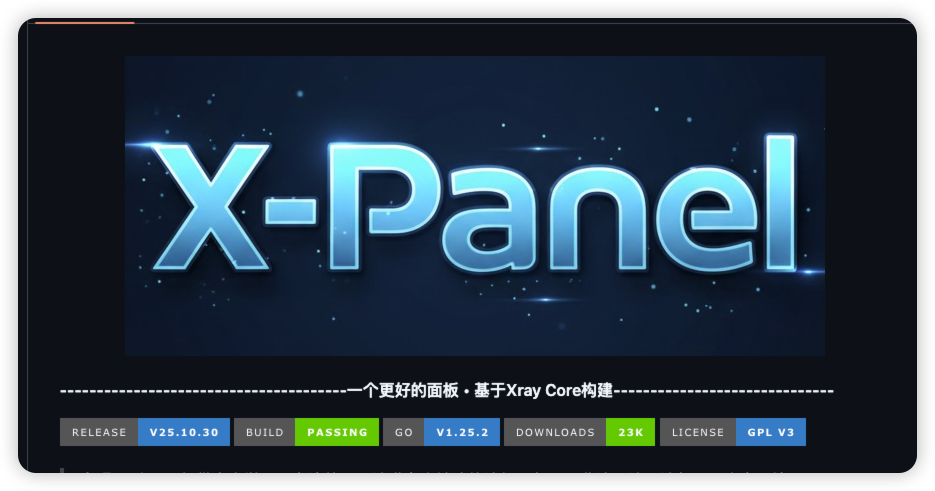X-Panel面板搭建!VPS搭建 Tiktok 独享的原生节点
🎥 视频教程▶ (https://www.youtube.com/watch?v=Y2G9deh-D5k&themeRefresh=1
X-Panel面板 跟原版3X-UI的区别?
大部分功能基于原版3X-UI进行汉化优化,主要的优化内容如下:
- 最大限度地汉化了面板项目,更适合中文宝宝体质,包括:
- 优化在VPS中进行〔脚本安装过程〕的汉化提示,增加相应的安装中文提示,让中文用户能明白清楚自己安装到了哪个环节?在细节方面,增加了安装成功之后的〔用户设置信息〕提示,在脚本中加入〔面板登录地址〕显示,
- 管理后台进行了相应的〔图标和按钮〕汉化,让中文宝宝能够看得懂,
- 安装成功后〔自动更改〕后台管理界面和电报机器人界面默认为〔中文〕,
- 在管理后台中〔设置证书处〕,增加了acme方式填入路径的提示;
- 为了保证登录面板的安全性,脚本强制 “https”〔ssh转发〕;
- 新增〔设备限制〕功能,可配合脚本中的〔IPlimit〕使用;
- 新增〔订阅转换〕功能,进入脚本用选项【25】去安装使用;
- 新增〔一键配置〕功能,在【TG端】和面板后台都可去使用;
- 〔一键配置〕功能,已经实现【三端打通】,简单直接,快捷配置;
- 管理后台中增加了〔实用导航〕页面,里面包含实用内容;
- 优化了后台〔二维码〕显示模式,点击打开会更加丝滑美观;
- 在创建reality协议时,更改uTLS指纹默认使用chrome;更改默认目标网站为tesla.com;
- 管理后台中增加〔端口检测〕和〔网络测速〕,点击可以跳转直达;
- 增加了详细的项目〔安装配置教程〕,解决小白用户不懂配置的烦恼。
- 更多高级配置项 → GitHub 项目作者详细安装教程
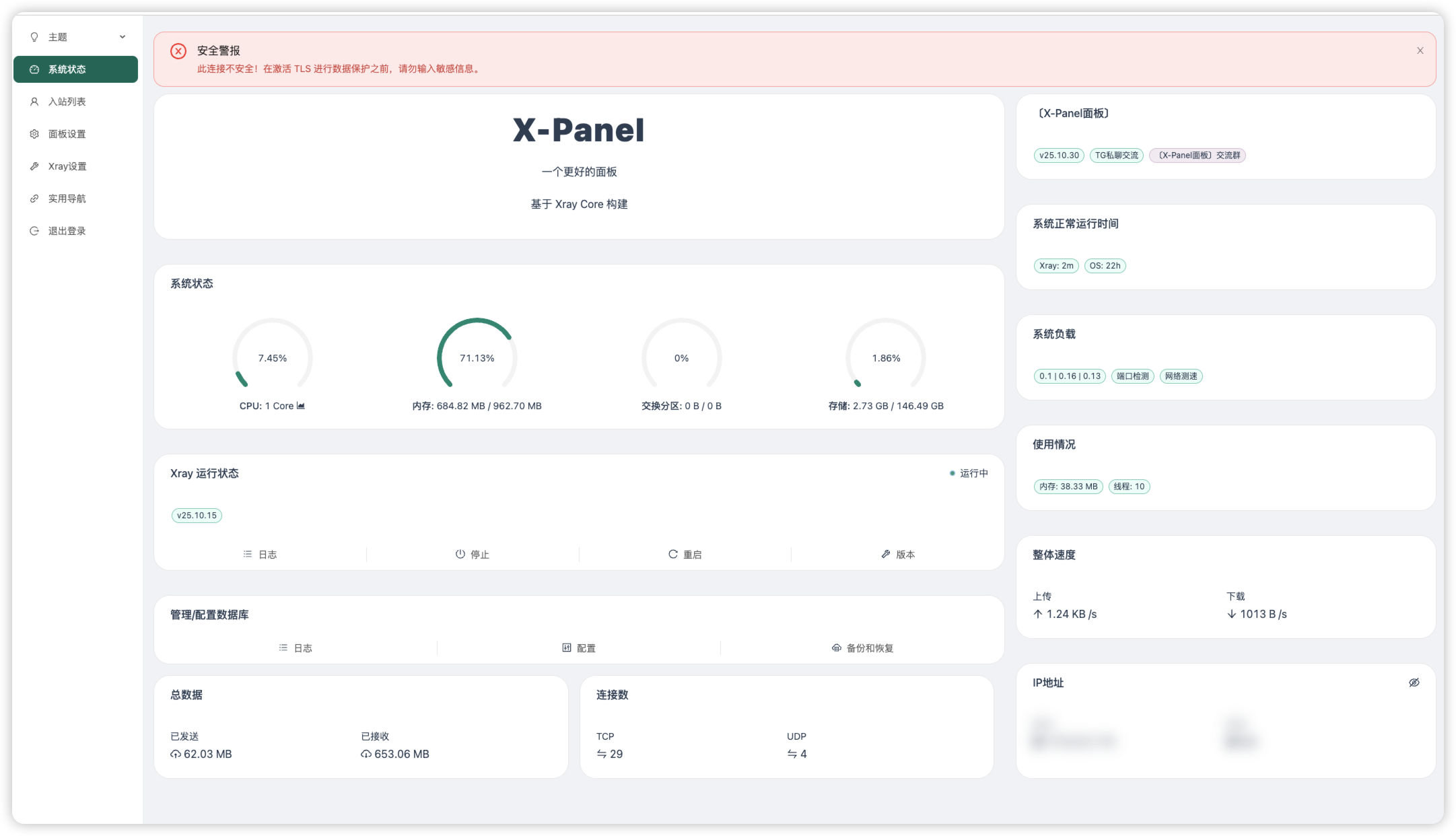
前言
许多刚接触跨境业务的朋友会选择共享 VPN,如“机场节点”“共享梯子”等。
若仅用于浏览资讯、社交媒体(TikTok、Facebook、YouTube 等),这些共享节点足够。
但对于跨境电商、社媒或短视频运营而言,共享 IP 可能导致:
- 账号封禁
- 资金冻结
- 银行账户受限
核心问题在于共享 IP。
最安全的做法是:购买目标国家 VPS,自建独享节点。
IP 相关知识
原生 IP 定义:
IP 所在地与注册地一致,为原生(非代理)IP。
类型包括:
- ISP:住宅 IP
- Business:商业 IP
- Hosting:机房 IP
建议使用原生住宅 ISP IP。
检测工具:https://ipinfo.io/
一、准备工作
-
域名一个:推荐在 Namesilo 进行购买,因为他的 WHOIS 隐私 是免费的,可以适当的进行一下隐私保护,而且域名还都挺便宜的。(域名可以在 Namesilo 解析,也可以将域名托管到 Cloudflare ,解析更快。)
检测服务器IP是否被封,确认IP可用。
已经解析的域名,Windows系统Win+R 输入 CMD 回车:键入ping 空格输入你的域名,检查一下是否可以 ping 通。
MACOS系统,在终端输入键入ping 空格输入你的域名,检查一下是否可以 ping 通。 -
一台境外 VPS 主流系统。 例如:Debian 8+ / Ubuntu 16+ / CentOS 7+
VPS 服务推荐 —- CstoneCloud注册网址:CstoneCloud(双ISP,支持tiktok)
- 双 ISP 原生住宅 IP
- 全流媒体解锁(TikTok、YouTube、Facebook、Twitter、Netflix、Disney+ 等)
- 荫云注册网址:荫云(双ISP,支持tiktok)
- 双 ISP 原生住宅 IP
- 全流媒体解锁(TikTok、YouTube、Facebook、Twitter、Netflix、Disney+ 等)
-
下载并安装 FinalShell SSH 工具
Windows、macOS、Linux 版下载地址:点击下载
二、安装X-Panel面板
更新及安装组件。下面环境的安装方式,大家根据自己的系统选择命令安装就好了。
- Debian/Ubuntu系统执行以下命令:
apt update -y && apt install -y curl && apt install -y socat
- CentOS系统执行以下命令:
yum update -y && yum update -y && yum install -y socat
- 安装&升级X-Panel面板一键脚本
bash <(curl -Ls https://raw.githubusercontent.com/xeefei/x-panel/master/install.sh)
使用〔X-Panel面板〕脚本一般情况下,安装完成创建入站之后,端口是默认关闭的,所以必须进入脚本选择【22】去放行端口
输入N,按回车即可
然后就安装完成了,下面会出现X-Panel面板随机生成的用户登录信息。建议将信息保存下来,后面登录用。

三、X-Panel面板登录
3.1 SSH端口转发功能
- 请勿使用【http明文模式】登录管理面板,因为明文会造成信息泄露;
- 可使用设置【SSH端口转发功能】去登录面板或安装证书之后用https加密方式登录;两种方式选择其一
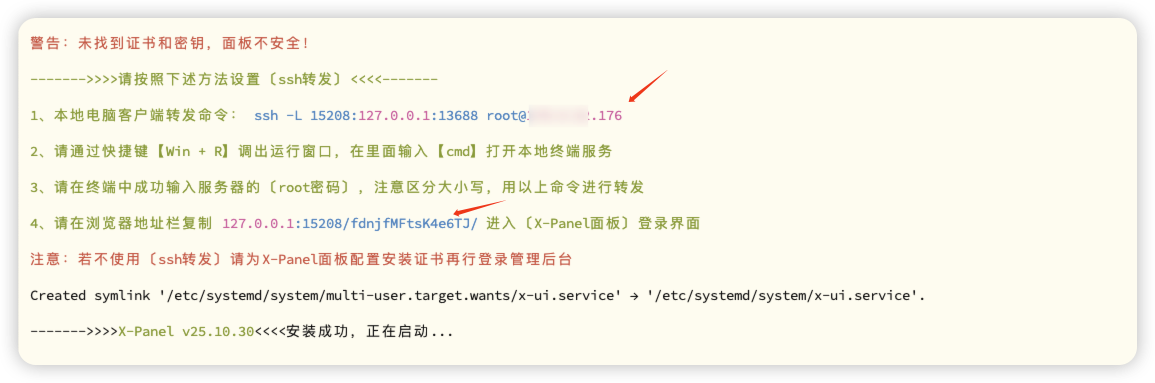
- 若无域名那就按照脚本提示去做【ssh转发】,将转发命令输入到电脑终端,按回车,再输入yes,再输入密码即可完成
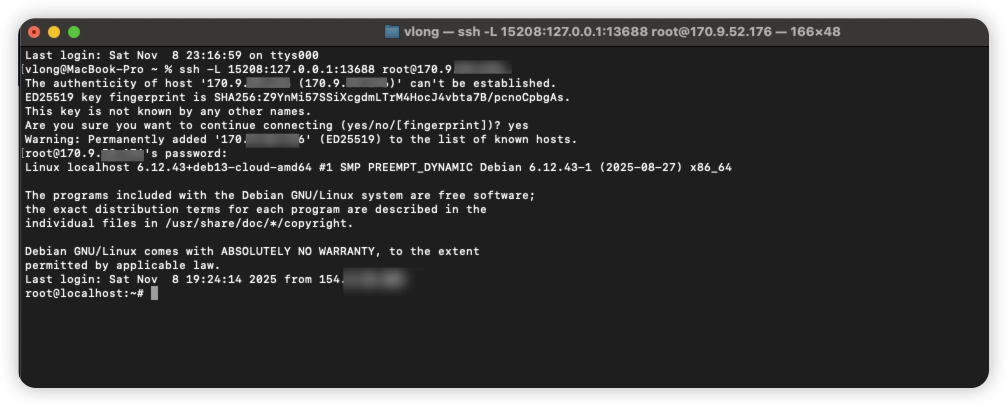
- 在做【ssh转发】过程中,本地电脑的终端不能关闭,保持打开不能断开;且每一次要登录〔X-Panel面板〕管理后台都要做【ssh转发】,因为关闭之后就失效了。
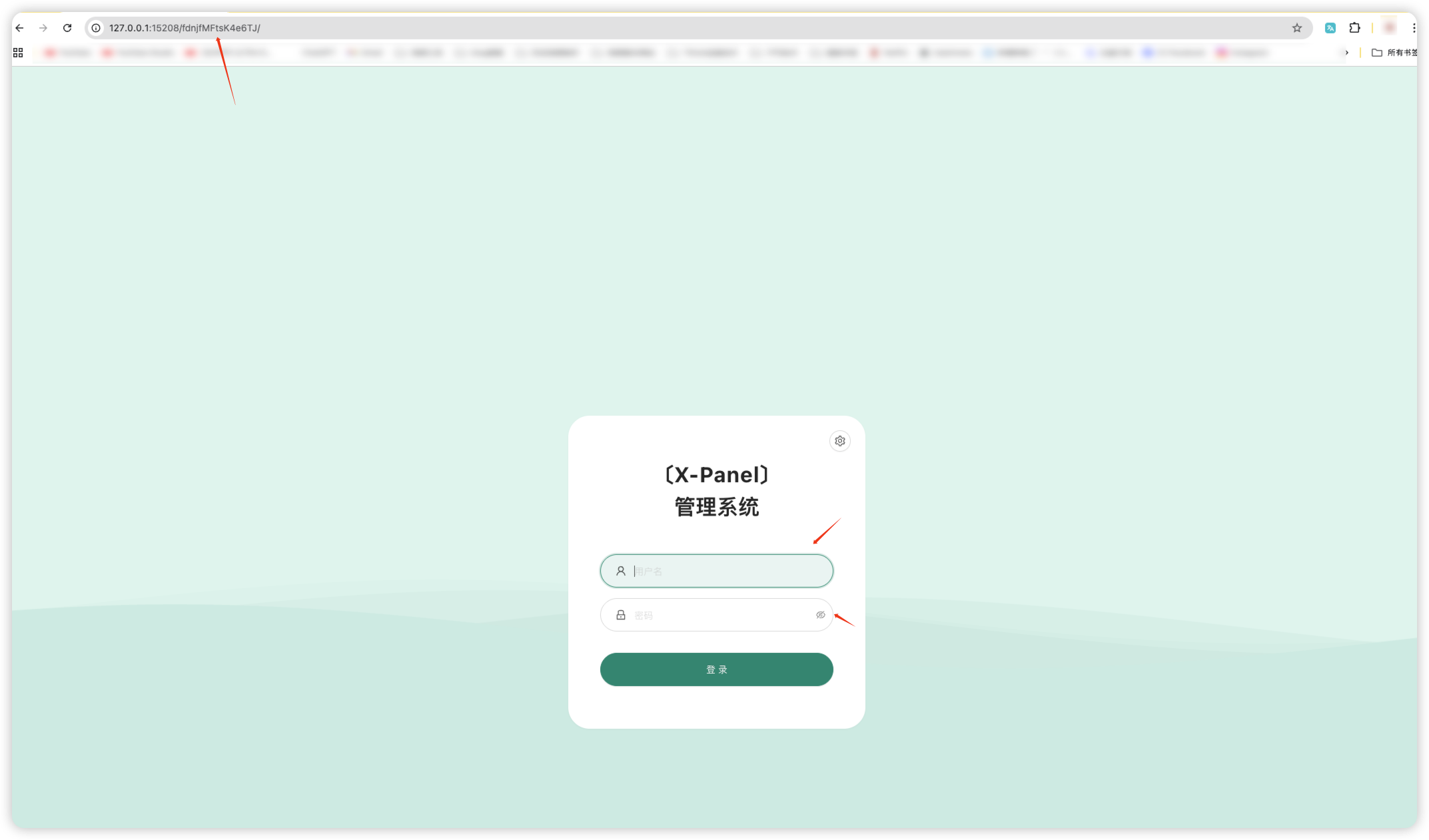
- ssh端口转发登入就完成了
3.2 申请安装证书方式登入
- 将IP解析道cloudflare里:
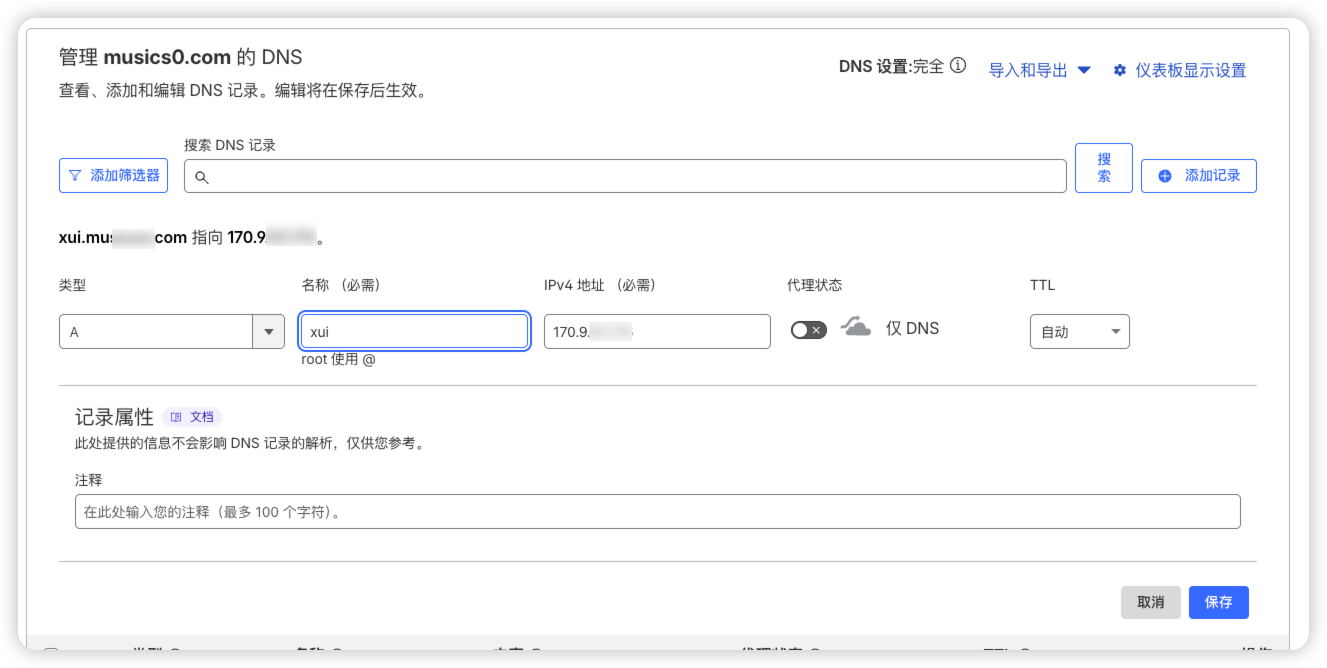
- 在服务器里输入x-ui进行管理,选择18 ssh证书管理
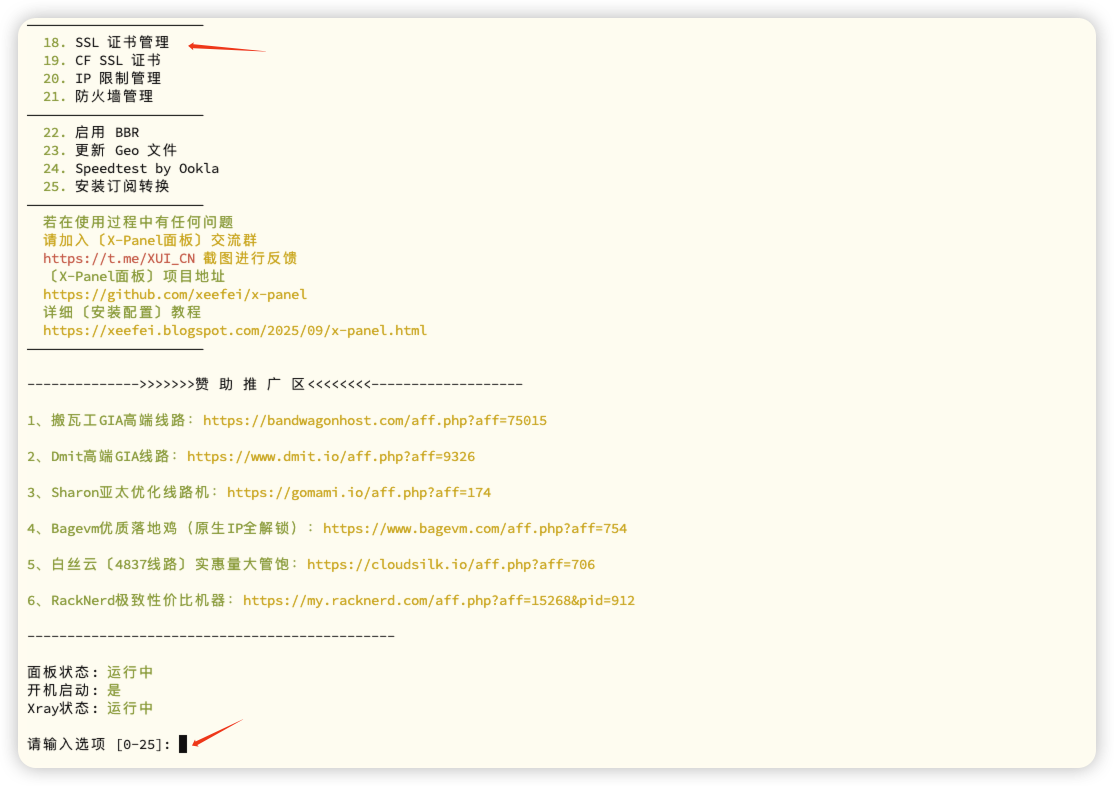
- 输入1进行acme.sh安装
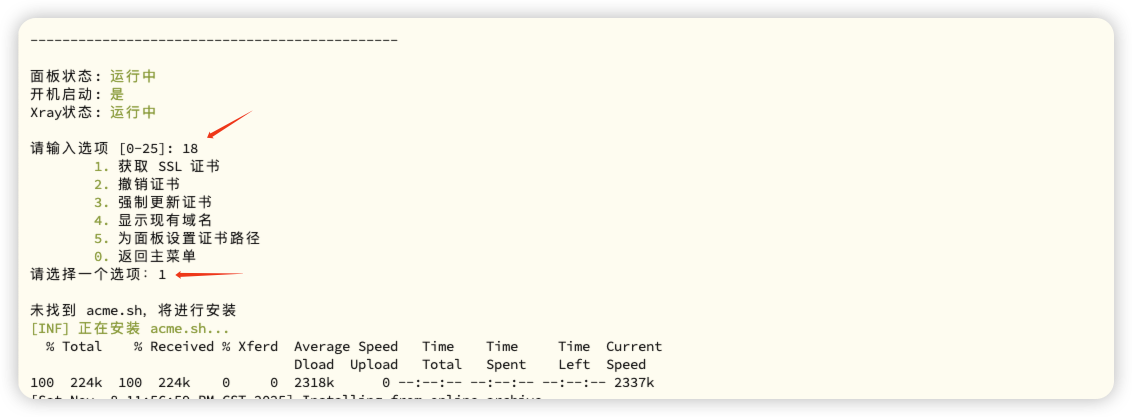
- 输入解析的域名按回车进行证书申请,端口选择默认即可
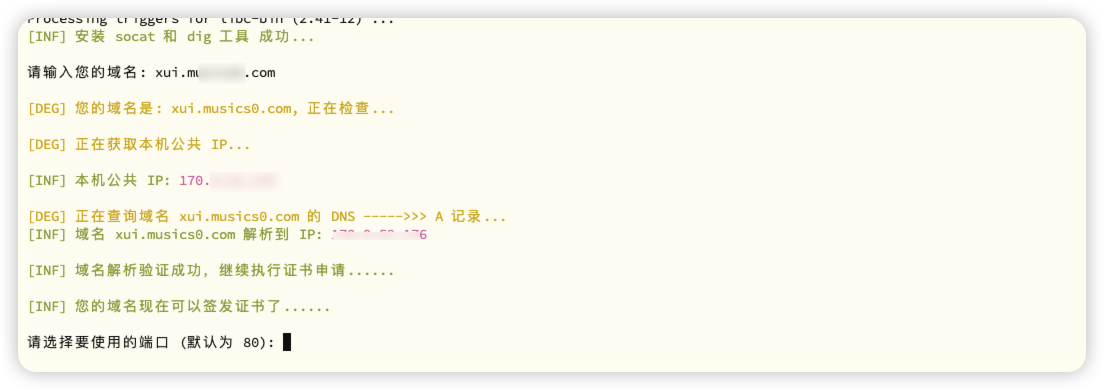
- 完成证书安装及申请
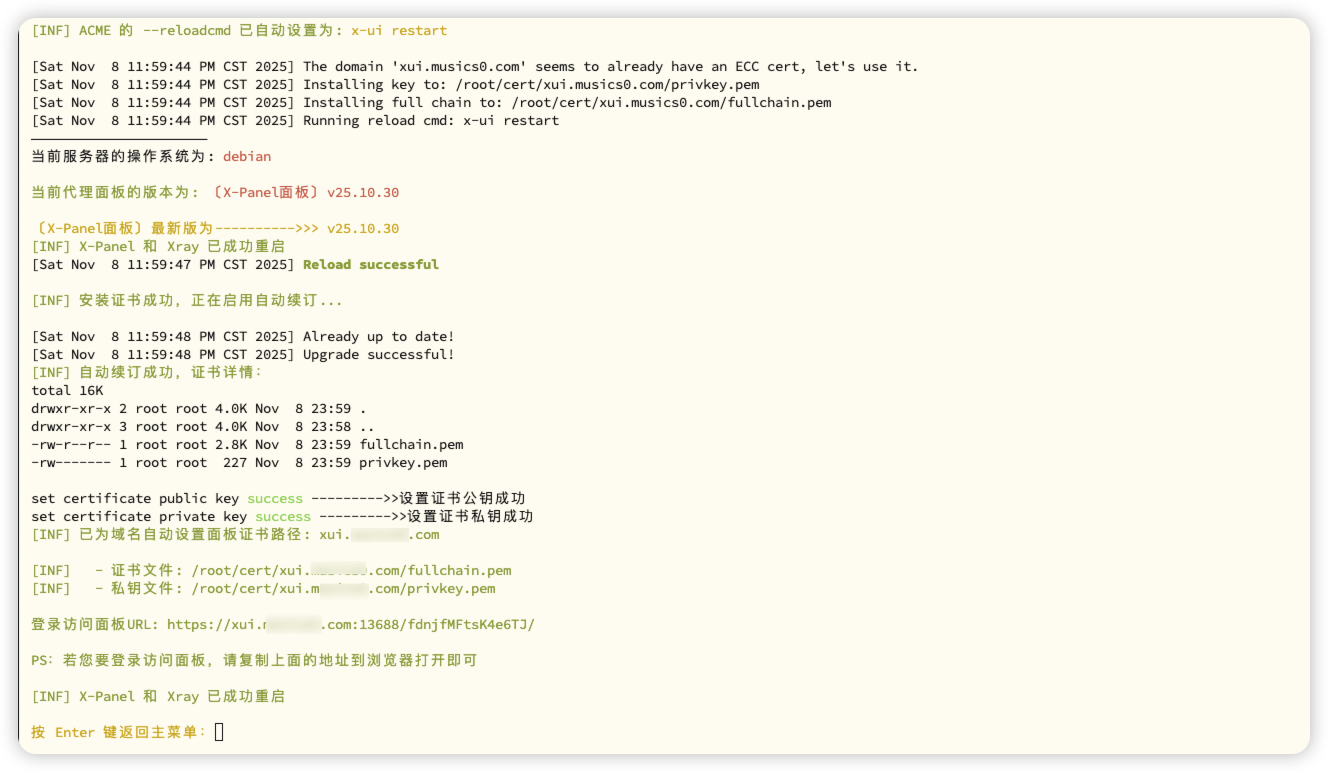
- 登录访问面板URL: https://xui.xxxx.com:13688/fdnjfMFtsK4e6TJ/
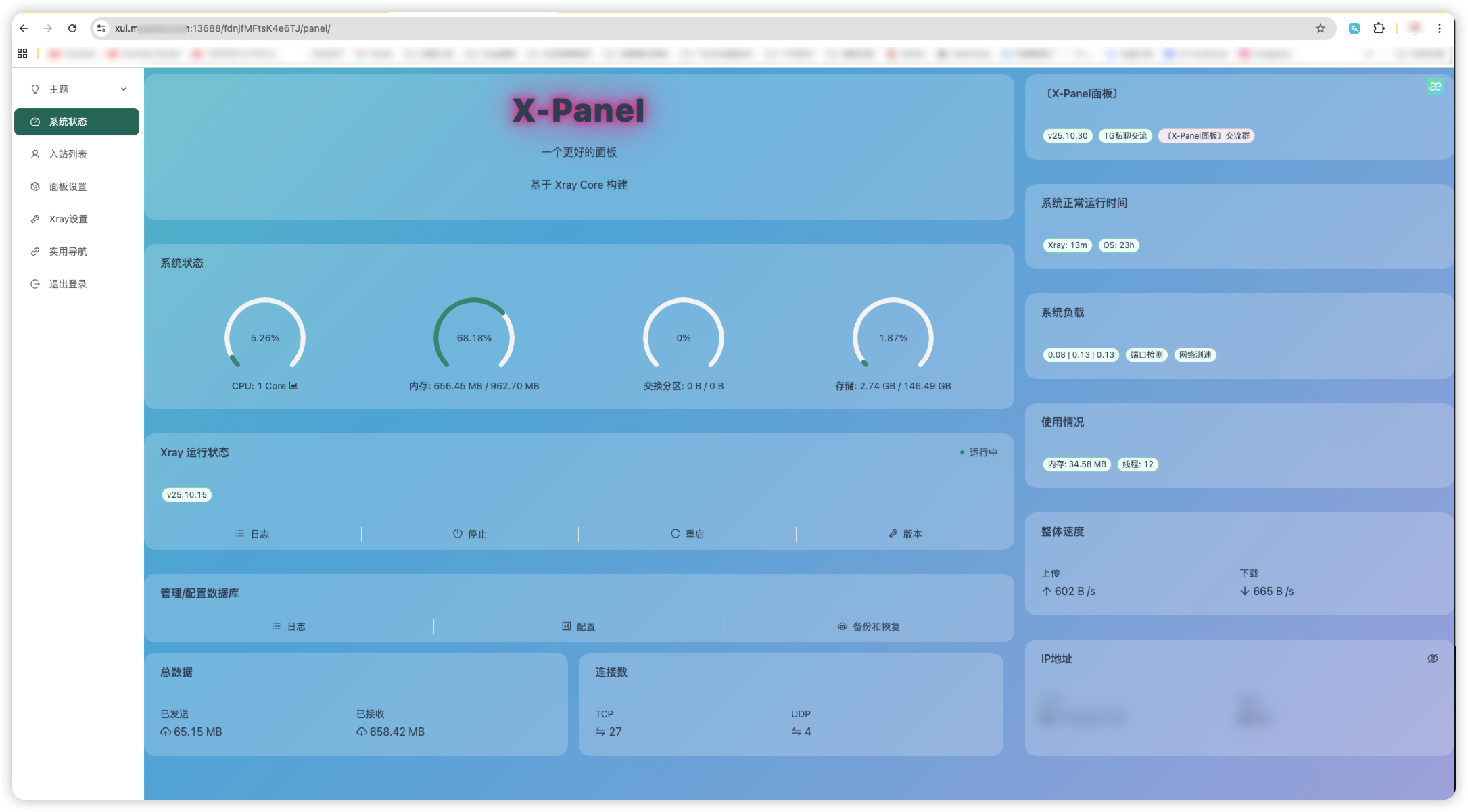
到此两种登入模式配置完成,建议直接用【[https://你的域名:端口/路径】去登录你的面板管理后台],以免每次登入都需要使用ssh转发;
3.3 登入面板后,需更改用户名及密码,还有访问路径;
- 登录面板进行【常规】设置,特别是如果在安装过程中,全部都是默认【回车键】安装的话,用户名/密码/访问路径是随机的,而面板监听端口默认是:13688,可自行进入面板更改
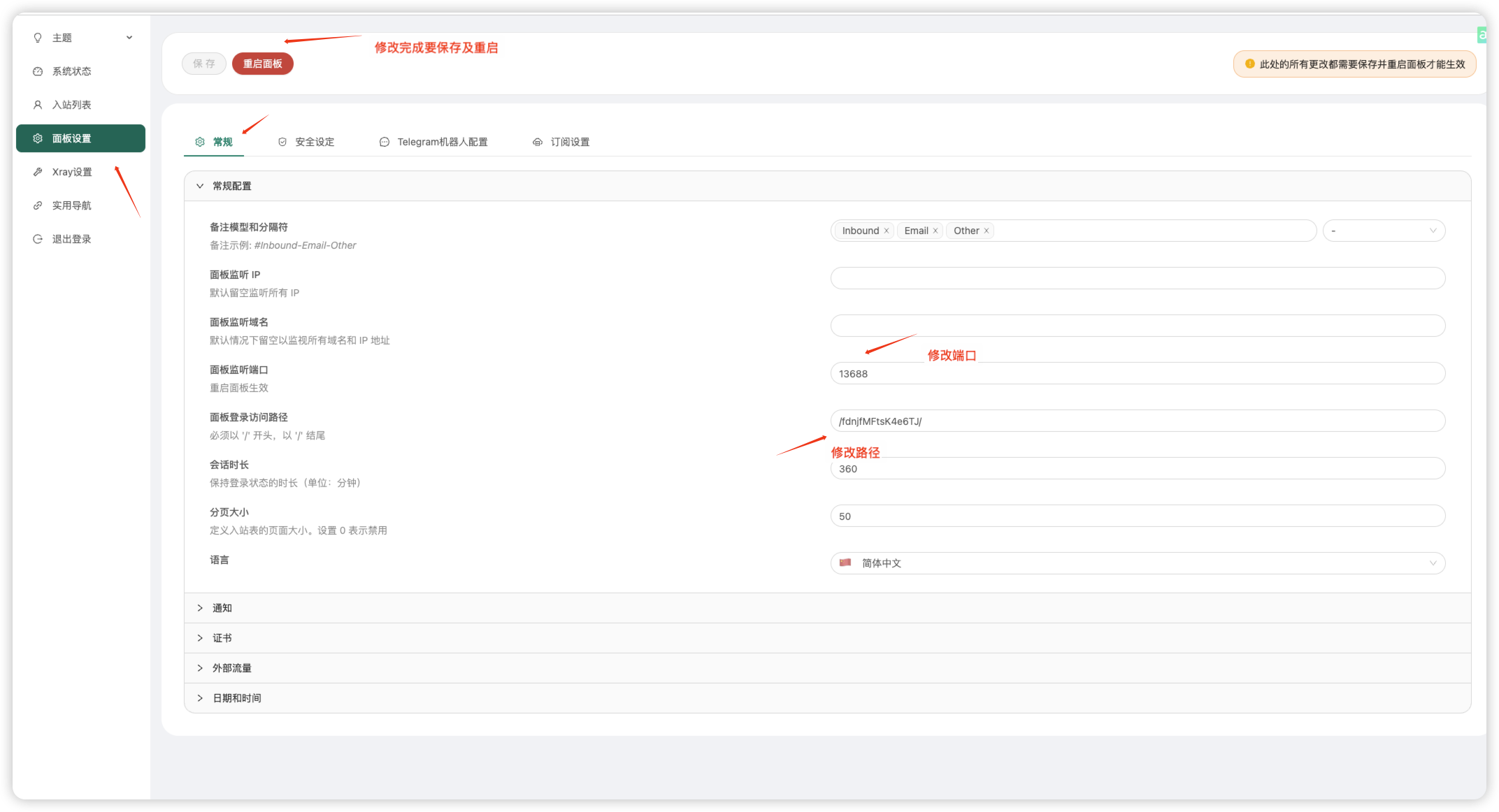
- 更改用户名/密码
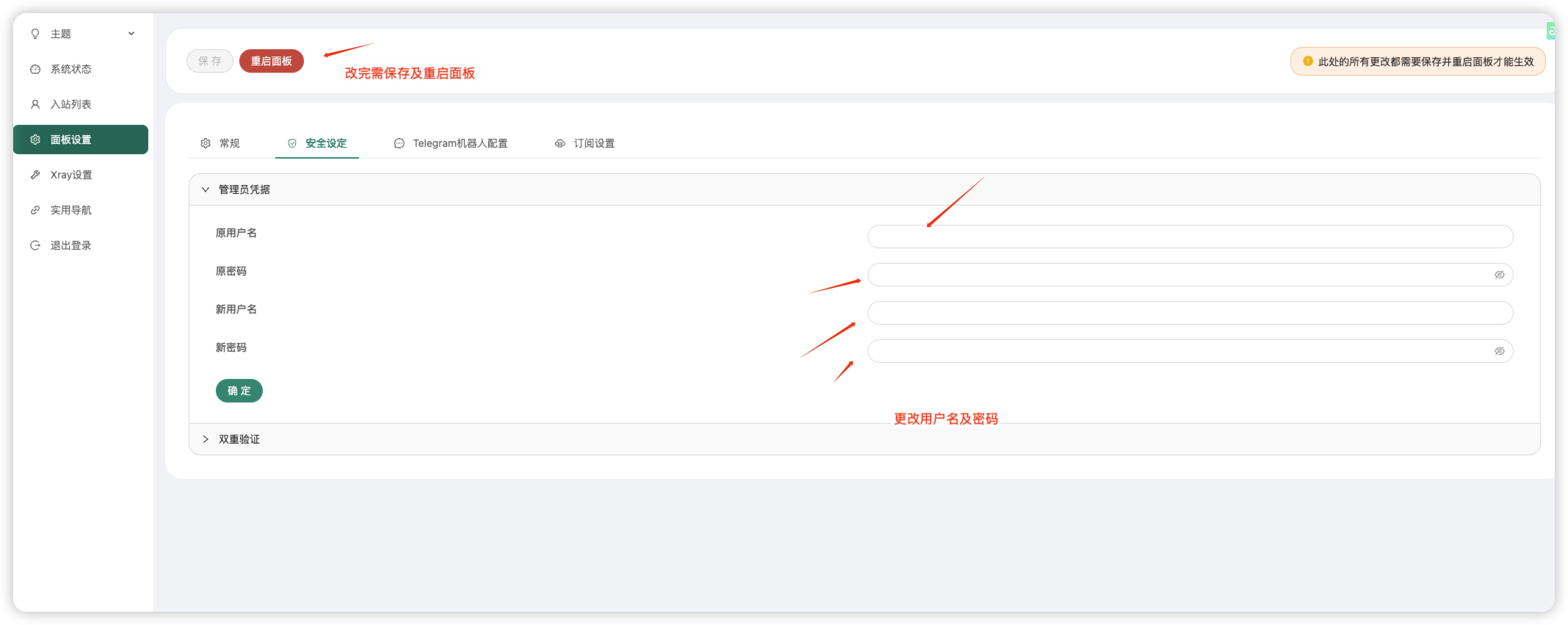
3.4 其他修改大家自行研究,可以根据作者的教程进行修改;
四、创建【入站协议】和添加【客户端】,并测试上网
-
点击左边【入站列表】,然后【添加入站】,传输方式保持【TCP】不变,尽量选择主流的vless+reality+vision协议组合
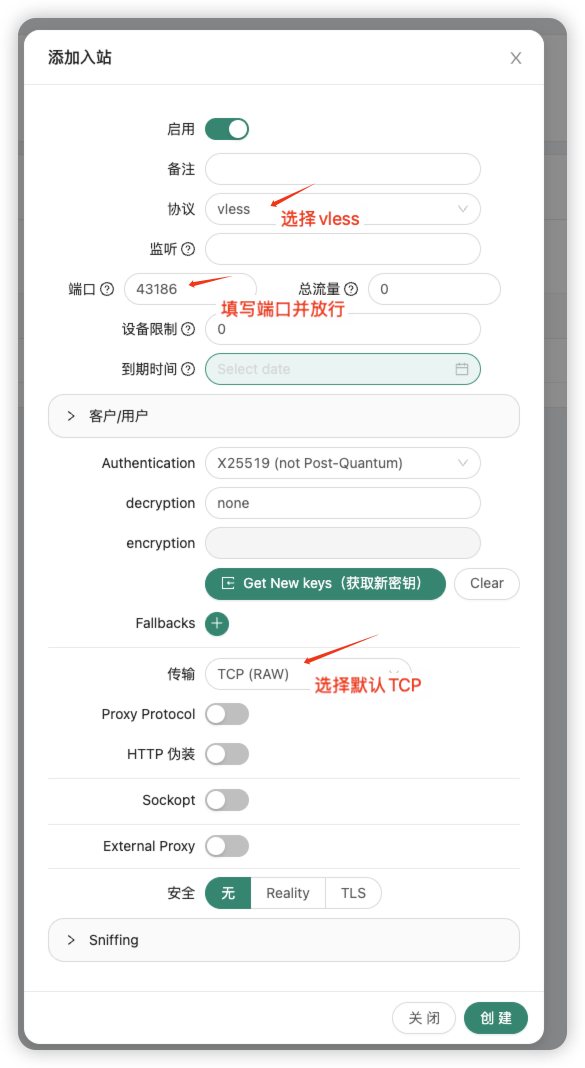
-
在选择reality安全选项时,偷的域名可以使用默认的,要使用其他的,请替换尽量保持一致就行,比如Apple、Yahoo,VPS所在地区的旅游、学校网站等;如果要实现【偷自己】,请参看后续【如何偷自己】的说明部分;而私钥/公钥部分,可以直接点击下方的【Get New Cert】获取一个随机的,
-
在创建reality安全选项过程中,至于其他诸如:PROXY Protocol,HTTP 伪装,TPROXY,External Proxy等等选项,若无特殊要求,保持默认设置即可,不用去动它们
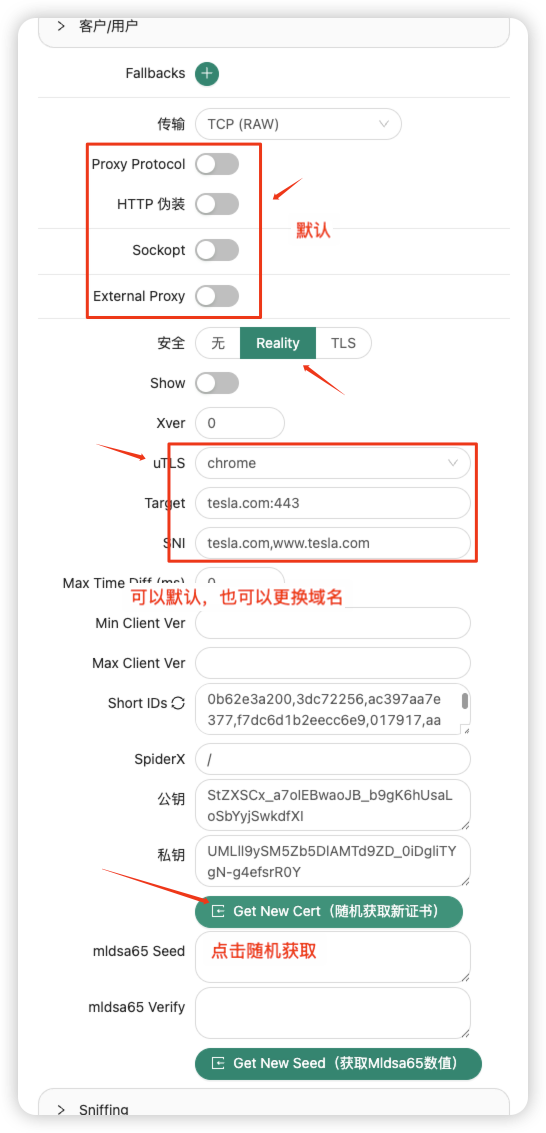
- 创建好入站协议之后,默认只有一个客户端,可根据自己需求继续添加;重点:并编辑客户端,选择【Flow流控】为xtls-rprx-vision-udp443
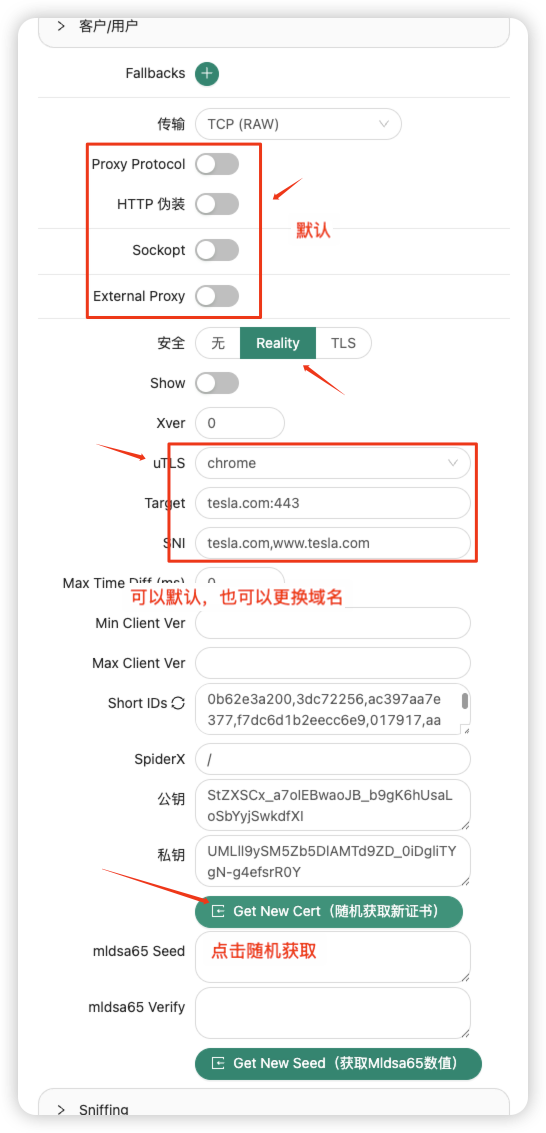
- 使用放行端口之后,确保端口能够ping通,再导入软件,放行端口指令:
iptables -I INPUT -p tcp --dport 端口 -j ACCEPT
iptables -I INPUT -p udp --dport 端口 -j ACCEPT
iptables-save
- 点击二维码或者复制链接导入到v2rayN等软件中进行测试。
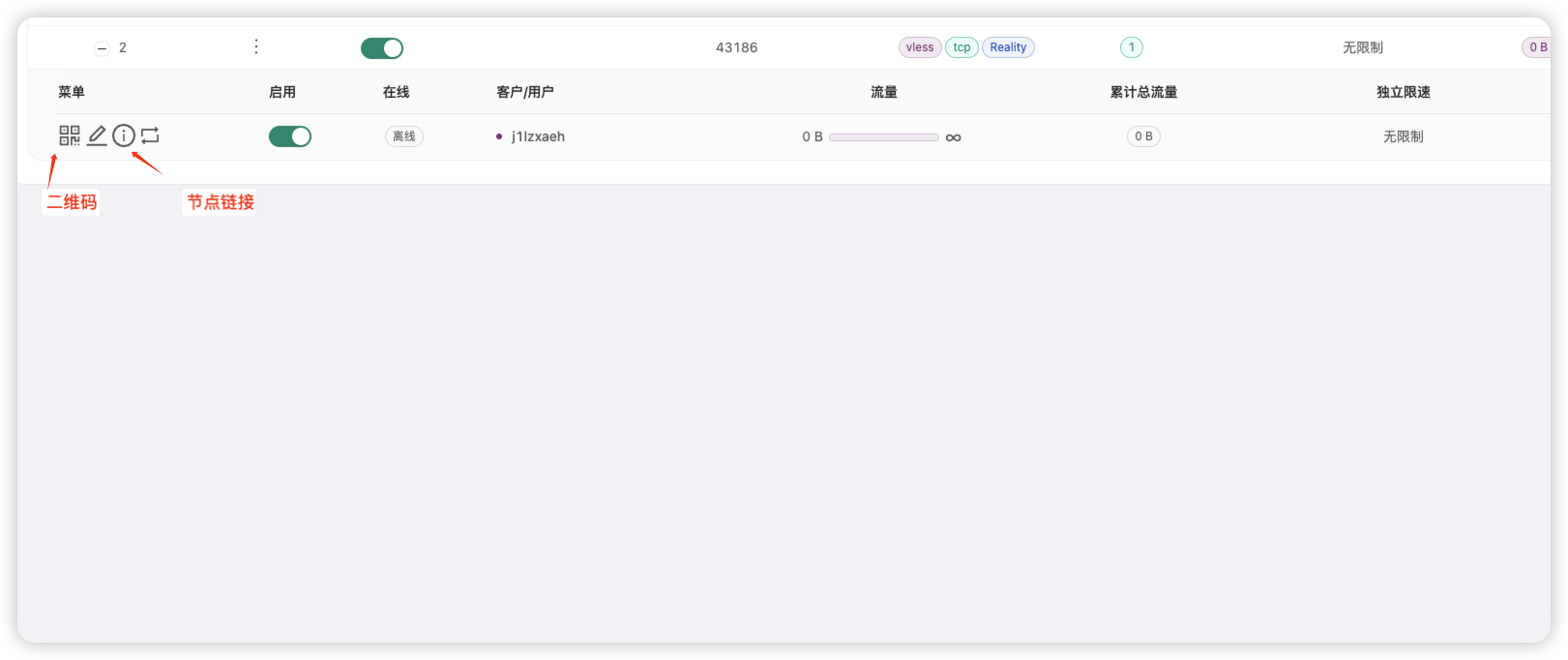
恭喜你,一个域名和服务器都完全由你自己命名的独享原生IP诞生了!
不要分享给任何人。Tiktok前期还是需要保证一机一IP节点的。
五、各平台客户端
v2rayNG【需要最新版本】
Windows(v2rayN):https://github.com/2dust/v2rayN/releases/tag/6.23
Android(v2rayNG):https://github.com/2dust/v2rayNG/releases/tag/1.8.5
IOS(shadowrocket):https://apps.apple.com/app/shadowrocket/id932747118
六、设置手机环境和app,连接节点
还原iphone之后,手机环境设置:
- 手机语言设置为English;
- 更改手机时区:Settings-General-Date&Time-自动时区设置关闭,手动设置时区(根据节点的时区
- 地区设置:Settings- General- Language&Region - 设置tiktok的运营国家
- 关闭定位服务:Settings-Privacy & Security-Location Services->off
- 关闭app跟踪:Settings-Privacy&Security-Tracking->off
七、连接节点IP,保证whoer检测100%
- 打fwhoer.net, 检查伪装度和时区
- 打开bgp.he.net,再次检查是否为原生IP。
- 首先打开bgp.he.net ,自己的服务器,肯定都知道机房位置的,所以我们要做的就
- 是看下这个IP的 whois信息中的地区/国家与你机房的位置是否一致。
- 或者打开ipinfo.io,检测IP的类型以及是否原生。
- 全部确定ok之后,才能首次在手机上打开Tiktok。
八、检测端口是否被封
端口被封的原因是多方面的,目前并没有哪一种节点可以保证不被封,本期讲的这三种方式也不例外,所以如果你的节点突然无法使用了,可以用以下方式进行排查。
打开 ping.pe
输入 IP 检测 ping 可用
输入 IP:Port 检查端口是否可用
主要是看最后几个是否为绿色